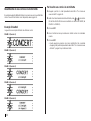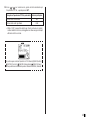I
CW-K85
Guida dell’utilizzatore
• Si consiglia di stampare su un disco* prima di registrare qualsiasi cosa
su di esso. La stampa su un disco su cui sono già registrati dei dati può
causare l’alterazione dei dati.
• Notare che la CASIO COMPUTER CO., LTD. non potrà essere ritenuta
responsabile per eventuali perdite o alterazioni dei dati su dischi
verificatesi durante l’utilizzo di questa stampante.
* CD-R, CD-RW, DVD-R, ecc.
Accertarsi di leggere le avvertenze sulla sicurezza contenute in questo manuale
prima di tentare di usare la stampante per la prima volta, e tenere sempre questo
manuale a portata di mano per riferimenti futuri.
RCA502992-001V01

1
I
Leggere prima questa parte!
• La CASIO COMPUTER CO., LTD. non potrà essere ritenuta responsabile
per eventuali perdite o ricorsi da parte dell’utente o terzi che possono
sorgere durante l’utilizzo di questa stampante.
• La riproduzione di questo manuale in qualsiasi forma, in parte o per
intero, è proibita senza l’espressa autorizzazione della CASIO
COMPUTER CO., LTD.
• Il contenuto del manuale è soggetto a modifiche senza preavviso.
© Copyright 2006 CASIO COMPUTER CO., LTD. Tutti i diritti riservati.
• Leggere questo manuale attentamente prima di utilizzare il prodotto per
la prima volta.
Avvertenze sulla sicurezza
Grazie per aver acquistato questo prodotto CASIO di qualità.
Prima di utilizzarlo, leggere attentamente le seguenti avvertenze sulla
sicurezza. Tenere il manuale a portata di mano in modo da poterlo consultare
in ogni evenienza.
Pericolo
Questo simbolo indica informazioni che, se ignorate o non applicate
correttamente, comportano il pericolo di morte o di gravi lesioni fisiche.
Avvertenza
Questo simbolo indica informazioni che, se ignorate o non applicate
correttamente, potrebbero essere causa di morte o di gravi lesioni
fisiche.
Attenzione
Questo simbolo indica informazioni che, se ignorate o non applicate
correttamente, potrebbero essere causa di lesioni fisiche o danni
materiali.
Esempi di indicazioni grafiche
indica un’operazione da non effettuare. Il simbolo qui mostrato
indica che non si deve tentare di smontare l’apparecchio.
indica un’operazione da effettuare. Il simbolo qui mostrato indica
che si deve scollegare l’apparecchio dalla presa a muro.

I
2
Pericolo
Pile alcaline
Nel caso in cui il liquido di pile alcaline dovesse penetrare negli
occhi, eseguire immediatamente i seguenti punti.
1. Non strofinare gli occhi! Sciacquare gli occhi con acqua.
2. Rivolgersi immediatamente ad un medico.
Se si lascia il liquido di pile alcaline negli occhi si rischia la perdita
della vista.
Avvertenza
Fumo, odori insoliti, surriscaldamento e altre anomalie
Un utilizzo continuato del prodotto mentre questo emette fumo
o strani odori, o in caso di surriscaldamento, comporta il rischio
di incendi e scosse elettriche. Eseguire immediatamente i
seguenti punti ogni volta che si manifesta uno dei sintomi sopra
descritti.
1. Spegnere il prodotto.
2. Scollegare il cavo di alimentazione dalla presa a muro.
3. Rivolgersi al rivenditore presso cui si è acquistato il prodotto.
Cavo di alimentazione, adattatore CA, cavo USB
Un utilizzo errato del cavo di alimentazione, dell’adattatore CA
o del cavo USB comporta il rischio di incendi e scosse elettriche.
Assicurarsi di osservare le seguenti avvertenze.
• Utilizzare esclusivamente gli articoli specificati per il prodotto.
• Utilizzare esclusivamente una fonte di alimentazione che
eroghi energia di potenza pari a quella indicata sulla targhetta
sul retro del prodotto.
• Non collegare mai il cavo di alimentazione ad una presa a
muro o ad una prolunga utilizzata anche da altri apparecchi.
Avvertenza
Cavo di alimentazione, adattatore CA, cavo USB
Un utilizzo errato del cavo di alimentazione, dell’adattatore CA
o del cavo USB potrebbe essere causa di danni a tali elementi e
comportare il rischio di incendi e scosse elettriche. Assicurarsi
di osservare le seguenti avvertenze.
• Non collocare mai oggetti pesanti sopra questi elementi e
non esporre mai questi elementi a calore diretto.
• Non modificare mai questi elementi né sottoporli a piegature.
• Non attorcigliare e non tirare mai questi elementi.
• Se il cavo di alimentazione, l’adattatore CA, il cavo USB o le
relative spine dovessero riportare danni, rivolgersi al
rivenditore presso cui si è acquistato il prodotto.
Cavo di alimentazione, adattatore CA, cavo USB
• Non toccare mai il cavo di alimentazione, l’adattatore CA, il
cavo USB o le relative spine con le mani bagnate. Ciò può
essere causa di scosse elettriche.
• Non usare mai il cavo di alimentazione o l’adattatore CA in
luoghi in cui essi possono bagnarsi. L’acqua può essere causa
di incendi e scosse elettriche.
•
Non collocare mai vasi da fiori o altri recipienti contenenti
liquidi sopra il cavo di alimentazione, l
’
adattatore CA o il cavo
USB. L
’
acqua può essere causa di incendi e scosse elettriche.
Pile
Un utilizzo errato delle pile potrebbe essere causa di perdite di
liquido dalle pile, con conseguenti danni agli oggetti circostanti,
o dell’esplosione delle pile stesse, con il conseguente rischio di
incendi e lesioni fisiche. Assicurarsi di osservare sempre le
seguenti avvertenze.
• Non smontare mai le pile ed evitarne il cortocircuito.
• Non esporre mai le pile al calore e non disfarsene mai
ricorrendo all’incenerimento.
• Non usare mai insieme pile vecchie e pile nuove.
• Non usare mai insieme pile di tipo diverso.
• Non caricare le pile.
• Accertarsi che il polo positivo (+) e il polo negativo (–) delle
pile siano orientati correttamente.

3
I
Avvertenza
Cadute e trattamenti inadeguati
L’uso continuato del prodotto dopo che esso ha subito danni in
seguito a cadute o ad altri trattamenti inadeguati comporta il rischio
di incendi e scosse elettriche. Nel caso in cui il prodotto dovesse
riportare danni, eseguire immediatamente i seguenti punti.
1. Spegnere il prodotto.
2. Scollegare il cavo di alimentazione dalla presa a muro.
3. Rivolgersi al rivenditore presso cui si è acquistato il prodotto.
Non smontare e non modificare il prodotto.
Non tentare mai di smontare il prodotto né di modificarlo in alcuna
maniera. Tali azioni comportano il rischio di scosse elettriche,
ustioni o altre lesioni fisiche.
Per l’ispezione all’interno, la manutenzione e la riparazione,
rivolgersi al rivenditore presso cui si è acquistato il prodotto.
Acqua e oggetti estranei
La penetrazione di acqua, liquidi o oggetti estranei (in particolare
di metallo) all’interno del prodotto comporta il rischio di incendi
e scosse elettriche. Nel caso in cui liquidi o oggetti estranei
dovessero penetrare all’interno del prodotto, eseguire
immediatamente i seguenti punti.
1. Spegnere il prodotto.
2. Scollegare il cavo di alimentazione dalla presa a muro.
3. Rivolgersi al rivenditore presso cui si è acquistato il prodotto.
Non incenerire il prodotto.
Non disfarsi mai del prodotto ricorrendo all’incenerimento. Ciò
comporta il rischio di incendi e lesioni fisiche dovuti all’esplosione.
Avvertenza sulle buste di plastica
Non infilare mai la testa nelle buste di plastica per l’imballaggio
del prodotto. Ciò comporta il rischio di soffocamento.
Un’attenzione particolare è necessaria nei luoghi in cui sono
presenti bambini.
Attenzione
Cavo di alimentazione, adattatore CA, cavo USB
Un utilizzo errato del cavo di alimentazione, dell’adattatore CA
o del cavo USB potrebbe essere causa di danni a tali elementi e
comportare il rischio di incendi e scosse elettriche. Assicurarsi
di osservare le seguenti avvertenze.
• Non collocare mai questi elementi vicino ad una stufa o ad
un’altra fonte di calore intenso.
• Per scollegare il cavo di alimentazione o il cavo USB,
afferrarne sempre la spina. Non tirare mai il cavo
direttamente.
• Inserire la spina del cavo di alimentazione nella presa a muro
fino in fondo.
• Inserire il connettore del cavo USB nel computer e nella
stampante fino in fondo.
• Se il prodotto viene lasciato incustodito per lunghi periodi,
ad esempio quando si parte per un viaggio, scollegare il cavo
di alimentazione e il cavo USB.
• Quando non si usa la stampante, accertarsi di scollegare
l'adattatore CA dalla presa di corrente e di scollegare il cavo
USB dalla porta USB della stampante.
• Almeno una volta all’anno, eliminare la polvere che si è
accumulata attorno ai poli della spina del cavo di
alimentazione.
Pile
Un utilizzo errato delle pile potrebbe essere causa di perdite di
liquido dalle pile, con conseguenti danni agli oggetti circostanti,
o dell’esplosione delle pile stesse, con il conseguente rischio di
incendi e lesioni fisiche. Assicurarsi di osservare sempre le
seguenti avvertenze.
• Usare esclusivamente le pile specificate per questo prodotto.
• Estrarre le pile dal prodotto se si prevede di non usare il
prodotto per un lungo periodo.

I
4
Attenzione
Avvertenza sui collegamenti
Collegare esclusivamente gli articoli specificati per il prodotto ai
relativi connettori. Il collegamento di un articolo non specificato
comporta il rischio di incendi e scosse elettriche.
Fare sempre copie di riserva di tutti i dati importanti.
Accertarsi di fare sempre delle copie di riserva dei dati importanti,
ad esempio ricopiando i dati in un quaderno o altrove. Problemi
di funzionamento del prodotto, riparazioni e l’esaurimento delle
pile potrebbero causare la perdita dei dati presenti nella memoria.
Tenere lonato oggetti pesanti.
Non collocare mai oggetti pesanti sul prodotto. Ciò potrebbe
causare la perdita di equilibrio e la caduta dell’oggetto, con il
conseguente rischio di lesioni fisiche.
Collocazione
Evitare di collocare il prodotto nei luoghi descritti di seguito. Tali
luoghi comportano il rischio di incendi e scosse elettriche.
• Zone esposte ad elevata umidità e notevoli quantità di polvere
• Zone per la preparazione di cibi o altre zone soggette ad
esalazioni oleose
• Vicino a termosifoni, su tappeti riscaldati, alla luce diretta
del sole, in un veicolo chiuso parcheggiato al sole e in altre
zone soggette ad elevate temperature
Evitare superfici instabili.
Non collocare mai il prodotto su un tavolo, una scrivania, ecc.
instabile. Ciò potrebbe provocare la caduta del prodotto con il
conseguente rischio di lesioni fisiche.
Inserimento e sostituzione delle pile
Le molle all’interno del comparto pile hanno bordi taglienti. Fare
attenzione a non toccare le molle con le dita quando si
inseriscono o si sostituiscono le pile, perché ci si potrebbe ferire.
Attenzione
Schermo del display
• Non premere mai sul pannello LCD dello schermo del display
e non sottoporlo mai a forti impatti. Tali azioni possono
causare incrinature del vetro del pannello LCD, con il
conseguente rischio di lesioni fisiche.
• Se il pannello LCD dovesse incrinarsi o rompersi, non toccare
mai il liquido contenuto all’interno del pannello. Il liquido del
pannello LCD può causare irritazioni cutanee.
• Se il liquido del pannello LCD dovesse penetrare in bocca,
sciacquare immediatamente la bocca con acqua e consultare
un medico.
• Se il liquido del pannello LCD dovesse penetrare negli occhi
o venire a contatto con la pelle, sciacquare immediatamente
con acqua pulita per almeno 15 minuti e quindi consultare
un medico.
Avvertenza sulla temperatura elevata
Non toccare mai la testina di stampa o altri oggetti metallici
accanto alla testina. Questi elementi diventano molto caldi,
pertanto toccandoli si potrebbero riportare ustioni.

5
I
Avvertenze sul funzionamento
Osservare le seguenti avvertenze per assicurare che la stampante funzioni
per anni senza problemi, come da progettazione.
• Evitare di usare la stampante in luoghi esposti alla luce solare diretta, e in
luoghi soggetti a elevata umidità, cariche elettrostatiche, bruschi cambiamenti
di temperatura e temperature eccessive. Gamma della temperatura di
impiego: Da 10°C a 35°C
• Non sottoporre mai la stampante a forti impatti o urti.
• Fare attenzione ad evitare la penetrazione di graffette, puntine e altri oggetti
simili all’interno del meccanismo della stampante.
• Quando si stampa, collocare la stampante su una superficie orizzontale.
Una superficie inclinata potrebbe rendere impossibile la stampa normale.
• Una stampa scadente può essere indice di una testina di stampa sporca.
Se la stampa risulta scadente, usare i procedimenti descritti a pagina 46
per pulire la testina di stampa.
• L'uso della stampante in un luogo in cui essa è esposta alla luce solare
diretta o ad una qualsiasi altra luce forte può essere causa di problemi di
funzionamento del sensore ottico della stampante. Usare la stampante in
un luogo in cui essa non è esposta a luce forte.
Indice
Avvertenze sulla sicurezza................................................... 1
Avvertenze sul funzionamento ............................................ 5
Caratteristiche della stampante CW-K85 ............................ 7
Guida generale ......................................................................8
Alimentazione........................................................................ 9
Uso dell’adattatore CA ......................................................9
Uso delle pile ..................................................................11
Inizializzazione della memoria della stampante ............... 12
Per inizializzare la memoria della stampante..................12
Errore di dati ...................................................................12
Accensione della stampante e selezione di un modo di stampa ....
13
Per accendere e spegnere la stampante ........................13
Spegnimento automatico ................................................13
Operazioni basilari per la selezione del modo di funzionamento....
14
Inserimento e rimozione di una cassetta di nastro inchiostratore....
15
Per inserire la cassetta di nastro inchiostratore ..............15
Per rimuovere la cassetta di nastro inchiostratore ..........16
Uso dei tasti della stampante.............................................17
Simboli e indicatori sul display ......................................... 18
Operazioni basilari per la stampa di etichette.................. 19
Procedimento generale per la stampa di etichette su dischi ....
19
Dati di etichette per dischi ................................................. 25
Termini per la stampa su dischi.........................................25
Creazione dei dati per etichette per dischi ....................... 25
Creazione di una nuova etichetta ...................................... 26

I
6
Inserimento di un logotipo in un’etichetta........................28
Logotipi incorporati..........................................................28
Esempi di risultati ............................................................29
Per inserire un logotipo in un’etichetta ............................29
Inserimento di una cornice in un'etichetta .......................30
Esempi di risultati ............................................................30
Per inserire una cornice in un'etichetta ...........................30
Introduzione del testo in un formato AUTO ...................... 31
Per introdurre il testo in un’etichetta di formato AUTO ....31
Specificazione della spaziatura fra i caratteri .................. 31
Per attivare e disattivare la spaziatura proporzionale .....31
Specificazione dell’allineamento del testo ....................... 32
Per specificare l’allineamento del testo ...........................32
Introduzione e modifica del testo dell’etichetta ............... 33
Spostamento del cursore ................................................... 33
Introduzione di base di caratteri alfanumerici.................. 33
Per introdurre caratteri alfanumerici ................................33
Tasto CODE ....................................................................34
Introduzione di simboli e caratteri speciali ...................... 34
Per usare il menu SYMBOL ............................................34
Introduzione di illustrazioni ............................................... 35
Per introdurre illustrazioni................................................35
Cancellazione di singoli caratteri ...................................... 35
Per cancellare un carattere usando il tasto BS ...............35
Per cancellare un carattere usando il tasto DEL .............35
Cancellazione del testo introdotto .................................... 36
Per cancellare l’intero testo .............................................36
Modifica del testo................................................................ 36
Per passare da sovrascrittura a inserimento e viceversa ....
36
Uso della memoria di frasi ................................................. 37
Per richiamare una frase .................................................37
Per creare un nuovo testo per la memoria di frasi ..........37
Per salvare il testo introdotto nella memoria di frasi........37
Per modificare una registrazione della memoria di frasi ....
38
Per cancellare una registrazione della memoria di frasi ....
38
Uso di “Copia e Incolla” ..................................................... 38
Caratteri dell’utente ............................................................ 39
Per richiamare un carattere dell’utente ...........................40
Per cancellare un carattere dell’utente............................40
Controllo dell’aspetto del testo ......................................... 41
Selezione di una fonte di caratteri..................................... 41
Fonte di caratteri piccola (SMALL FONT) .......................41
Per cambiare l’impostazione della fonte di caratteri di default.....
42
Per cambiare la fonte del testo appena introdotto...........42
Uso degli attributi del testo del menu STYLE ..................42
Salvataggio, richiamo e cancellazione di etichette..........44
Per salvare un’etichetta...................................................44
Per richiamare un’etichetta .............................................44
Per cancellare un’etichetta ..............................................44
Configurazione delle impostazioni di base della stampante ....
45
Stampa di dimostrazione.................................................45
Riferimento ..........................................................................46
Cura della stampante.......................................................... 46
Soluzione di problemi.........................................................47
Messaggi di errore ..............................................................49
Illustrazioni ..........................................................................52
Simboli, dingbat e caratteri speciali ..................................52
Cornici.................................................................................. 53
Formati di etichetta ............................................................. 54
Caratteristiche tecniche ..................................................... 56

7
I
Caratteristiche della stampante CW-K85
La CW-K85 consente di stampare su dischi senza bisogno di essere collegata ad un computer né di installare alcun apposito software.
Una serie di illustrazioni e fonti di caratteri rende le etichette eleganti e informative.

I
8
Guida generale
Se non si riesce a rimuovere il disco dalla stampante a causa di problemi di
funzionamento della stampante, provare ad eseguire i seguenti punti per
rimuovere il disco.
1 Premere OFF.
2 Tenendo premuti i tasti D e H, premere ON.
Se non si riesce a rimuovere il disco neppure dopo aver eseguito le
operazioni sopra descritte, eseguire i punti descritti di seguito per rimuovere
il disco dalla stampante. Normalmente, non si deve usare il seguente
procedimento per sbloccare la testina di stampa. Usare questo
procedimento soltanto quando la testina di stampa non si sblocca
normalmente a causa di problemi di funzionamento.
Premere per accendere
la stampante.
Premere per spegnere
la stampante.
Tastiera
Display
Coperchio del comparto
nastro
Aprire questo coperchio per
inserire o rimuovere la cassetta
di nastro inchiostratore.
Fessura
Far scorrere il
disco da
stampare nella
fessura.
Porta USB
Per il collegamento di un
cavo USB quando si
scambiano dati con un
computer.
Terminale per
adattatore CA
Collegarvi l’adattatore
CA.
Coperchio del
comparto pile
Foro del pulsante di sblocco della testina di stampa

9
I
1. Inserire un oggetto sottile* nel foro e farlo scorrere nella direzione
indicata dalla freccia.
• Questa operazione fa sì che la testina di stampa rilasci il disco,
consentendo di rimuovere questo dalla stampante.
2. La leva di sblocco ritornerà nella sua posizione originale
automaticamente.
* Usare un oggetto lungo almeno 30 mm e di spessore non superiore a 1,5
mm. Non usare stuzzicadenti o altri oggetti con una punta che può
facilmente spezzarsi, perché ciò è causa di problemi di funzionamento
della stampante.
■ Apertura e chiusura del coperchio del comparto nastro
Premere il dispositivo di sblocco del coperchio del comparto nastro per aprire
il coperchio.
Per chiudere il coperchio del comparto nastro
• Per chiudere il coperchio, agganciarlo sulla stampante nel punto mostrato
nell'illustrazione e quindi chiuderlo.
• Premere sul coperchio del comparto nastro fino a quando lo si sente chiudere
saldamente con uno scatto.
Importante!
• Fare attenzione quando si apre e si chiude il coperchio del comparto nastro,
e non tentare mai di forzare il coperchio oltre il suo normale campo di
movimento. Una forza eccessiva può causare problemi di funzionamento e
danni alla stampante.
Alimentazione
A seconda del modello, alla stampante possono essere forniti in dotazione un
adattatore CA e un cavo di alimentazione, oppure otto pile alcaline formato
AA.
• Per un modello a cui è fornito in dotazione l'adattatore CA
È possibile far funzionare la stampante usando il suo adattatore CA fornito
in dotazione per collegarla ad una presa di corrente.
• Per un modello a cui sono fornite in dotazione le pile
Inserire le otto pile che sono fornite in dotazione alla stampante.
Uso dell’adattatore CA
Usare l’adattatore CA (AD-A12280L) quando si desidera collegare la stampante
ad una presa di corrente domestica.
■ Per collegare l’adattatore CA
Importante!
• Usare esclusivamente l'apposito adattatore CA (AD-A12280L).
• Ogni volta che si passa dall'alimentazione tramite le pile all'alimentazione
tramite l'adattatore CA e viceversa, accertarsi di spegnere prima la
stampante. Soltanto allora si deve collegare l'adattatore CA o si devono
inserire le pile. Se si collega l'adattatore CA o si inseriscono le pile mentre
la stampante è accesa, questa potrebbe spegnersi automaticamente e
provocare di conseguenza la perdita dei dati di testo su cui si stava lavorando.
1. Collegare il cavo di alimentazione all’adattatore CA.

I
10
2. Collegare la spina dell’adattatore CA al terminale per adattatore CA sulla
stampante (1), e quindi collegare il cavo di alimentazione ad una presa di
corrente domestica (2).
2
1
■ Per scollegare l’adattatore CA
Importante!
• Non scollegare mai l’adattatore CA mentre un’operazione di stampa è in
corso, perché ciò potrebbe causare problemi di funzionamento della
stampante.
• Non scollegare mai l'adattatore CA né rimuovere mai le pile mentre la
stampante è accesa. Inoltre, accertarsi che sul display non sia visualizzato
assolutamente nulla dopo aver spento la stampante prima di scollegare
l'adattatore CA o di rimuovere le pile. Se si scollega l'adattatore CA o si
rimuovono le pile al momento sbagliato, il testo su cui si stava lavorando
potrebbe andare perduto, come pure potrebbero andare perduti i dati che
erano stati memorizzati nella memoria della stampante.
1. Scollegare il cavo di alimentazione dalla presa di corrente a muro (1), e
quindi scollegare l’adattatore CA dalla stampante (2).
2
1
•
Fare attenzione a non piegare e a non
attorcigliare eccessivamente il cavo di
alimentazione, e a non tirare eccessivamente
uno dei suoi capi (i punti contrassegnati da A e
B nell'illustrazione). Fare attenzione a non
piegare eccessivamente il cavo di alimentazione
in questi punti quando lo si ripone. Una qualsiasi
delle condizioni sopra menzionate può far
spezzare i fili all'interno del cavo.
A
B

11
I
Uso delle pile
Nota
• La stampante può funzionare con 8 pile alcaline formato AA. Accertarsi di
usare esclusivamente pile alcaline.
1. Capovolgere la stampante e rimuovere il
coperchio del comparto pile.
• Non piegare e non torcere mai il
coperchio del comparto pile, e non
sottoporlo mai a trattamenti bruschi,
perché ciò potrebbe essere causa di
problemi di funzionamento della
stampante.
2. Inserire un gruppo di otto pile nuove.
• Accertarsi che i poli positivo g e
negativo h delle pile siano rivolti nella
direzione corretta.
3. Rimettere a posto il coperchio del
comparto pile.
Durata delle pile
• Stampa di circa 150 dischi*
Temperatura normale (20°C), una stampa a disco
* La stampa di testi o grafica contenenti grandi aree di nero e la stampa a
basse temperature possono ridurre la durata delle pile per la stampa di
etichette.
• Accertarsi di sostituire le pile almeno una volta ogni due anni, anche
se non si usa la stampante durante tale lasso di tempo.
Importante!
• La stampante potrebbe spegnersi improvvisamente durante la stampa se il
livello di carica delle pile cala. Per questo motivo, si consiglia di usare
l'apposito adattatore CA (AD-A12280L) per alimentare la stampante.
• A causa dell’influenza che il freddo ha sulle pile, il messaggio “LOW
BATTERY!” potrebbe apparire prematuramente quando la temperatura è al
di sotto di 10°C. Se ciò dovesse accadere, spostare la stampante in un
luogo la cui temperatura rientra nella gamma della temperatura di impiego
(da 10°C a 35°C).
• Non scollegare mai l'adattatore CA né rimuovere mai le pile mentre la
stampante è accesa. Inoltre, accertarsi che sul display non sia visualizzato
assolutamente nulla dopo aver spento la stampante prima di scollegare
l'adattatore CA o di rimuovere le pile. Se si scollega l'adattatore CA o si
rimuovono le pile al momento sbagliato, il testo su cui si stava lavorando
potrebbe andare perduto, come pure potrebbero andare perduti il testo e le
frasi preselezionate che erano stati memorizzati nella memoria della
stampante.
• Ogni volta che si passa dall'alimentazione tramite le pile all'alimentazione
tramite l'adattatore CA e viceversa, accertarsi di spegnere prima la
stampante. Soltanto allora si deve collegare l'adattatore CA o si devono
inserire le pile. Se si collega l'adattatore CA o si inseriscono le pile mentre
la stampante è accesa, questa potrebbe spegnersi automaticamente e
provocare di conseguenza la perdita dei dati di testo su cui si stava lavorando.

I
12
Inizializzazione della memoria della stampante
È necessario inizializzare la memoria della stampante prima di usare la
stampante per la prima volta, dopo averla lasciata inutilizzata per un lungo
periodo di tempo, o nel caso in cui essa non dovesse funzionare normalmente
quando la si accende.
Importante!
L’inizializzazione della memoria della stampante cancella dalla memoria tutti i
dati introdotti.
Per inizializzare la memoria della stampante
1. Accertarsi che la stampante sia spenta.
2. Tenendo premuti i tasti PRINT e ESC, premere . Rilasciare prima ,
ma continuare a tenere premuti PRINT e ESC fino a quando la stampante
si accende e un messaggio di conferma appare sul display.
3. In risposta al messaggio di conferma che appare, premere SET per
inizializzare la memoria della stampante o ESC per sospendere
l’operazione.
Errore di dati
Ogni volta che si accende la stampante, questa esegue un controllo interno
della sua memoria e delle sue funzioni. Se la stampante trova un serio problema
riguardante i dati, essa visualizzerà il seguente messaggio:
DATA ERROR! INITIALIZE THE PRINTER!
Quando questo messaggio appare, premere un tasto qualsiasi. Quindi, in
risposta al messaggio “INITIALIZE? SET/ESC” che appare, premere SET
per inizializzare la memoria della stampante (operazione che cancella tutto
ciò che è presente in memoria) o ESC per far scomparire il messaggio senza
eseguire l’inizializzazione.
Backup dei dati della memoria
• Non scollegare mai l'adattatore CA né rimuovere mai le pile mentre la
stampante è accesa. Tali azioni potrebbero causare la perdita del testo
su cui si stava lavorando, come pure la perdita dei dati che erano stati
memorizzati nella memoria della stampante.
• Accertarsi di fare delle copie di riserva a parte di tutti i dati importanti
che sono stati memorizzati nella memoria della stampante.

13
I
Accensione della stampante e selezione di un
modo di stampa
L’accensione e lo spegnimento della stampante sono operazioni semplicemente
effettuabili mediante la pressione di un tasto. Dopo che la stampante si è
accesa, sarà necessario selezionare il tipo di operazione che si desidera
eseguire.
Per accendere e spegnere la stampante
1. Premere per accendere la stampante.
• Questa operazione accende la stampante e visualizza una schermata
di menu principale come quella mostrata di seguito.
• Il bordo di selezione indica l’icona che è attualmente selezionata nel
menu principale.
2. Ciò che si deve fare dopo aver acceso la stampante dipende dal tipo di
operazione di stampa che si desidera eseguire.
• Per ulteriori informazioni, vedere “Operazioni basilari per la selezione
del modo di funzionamento” a pagina 14.
3. Per spegnere la stampante, premere il tasto .
Spegnimento automatico
La stampante si spegne automaticamente se non si esegue alcuna operazione
di tasto per sei minuti circa. Per riaccendere la stampante, premere .
Nota
Lo spegnimento automatico è disabilitato mentre la stampante è alimentata
dall’adattatore CA ed è collegata ad un computer.
Importante!
• Vedere pagina 45 per informazioni sulla configurazione delle
impostazioni del contrasto, della densità di stampa e della lingua
(inglese, tedesco, francese, italiano, spagnolo).
• Tutte le visualizzazioni di esempio in questa guida dell'utilizzatore
utilizzano l'inglese come lingua per la visualizzazione.
Icona di nuovi dati
Icona di ultimi
dati
Bordo di selezione
Funzione (icona) attualmente
selezionata
Icona di dati memorizzati
Indica la funzione dell’icona
attualmente selezionata.

I
14
Operazioni basilari per la selezione del modo di funzionamento
L’illustrazione sottostante mostra il flusso di base per la selezione del modo di funzionamento dopo l’accensione della stampante.
• La produzione di una stampa di dimostrazione (pagina 45) o l’inizializzazione
della memoria della stampante causa la cancellazione dei dati su cui si
stava lavorando per ultimi.
Per introdurre un nuovo testo per l’etichetta
Per richiamare il testo precedentemente salvato in un’etichetta
Per visualizzare il testo su cui si stava lavorando l'ultima volta che si è usata la stampante (LAST DATA)
•••

15
I
Inserimento e rimozione di una cassetta di
nastro inchiostratore
Una cassetta di nastro inchiostratore è necessaria quando si stampano
etichette per dischi.
Si devono usare esclusivamente le apposite cassette di nastro inchiostratore
specificate per questa stampante.
Per inserire la cassetta di nastro inchiostratore
1. Aprire il coperchio del comparto nastro.
2. Rimuovere il fermo dalla cassetta di nastro inchiostratore.
3. Se il nastro inchiostratore è allentato, servirsi delle dita come mostrato
nell’illustrazione per girare la bobina della cassetta per eliminare
l’allentamento.
• Se il nastro è molto allentato, potrebbe essere necessario girare la bobina
diverse volte.
Importante!
• Non tirare mai il nastro inchiostratore con forza eccessiva e non tentare
mai di reinserire il nastro inchiostratore nella cassetta.
• L’inserimento di una cassetta di nastro inchiostratore con il nastro
inchiostratore allentato può essere causa di problemi di funzionamento.
Girare nella direzione
della freccia.
4. Inserire la cassetta di nastro inchiostratore nella stampante.
• Accertarsi che il nastro inchiostratore passi fra la testina di stampa e il
rullo di gomma come mostrato nell’illustrazione sottostante. Fare
attenzione affinché il nastro inchiostratore non si impigli sulla sporgenza
vicino alla testina di stampa. Premere sulla cassetta di nastro
inchiostratore fino a quando la si sente scattare saldamente in posizione.
Importante!
• Se la cassetta di nastro inchiostratore non viene installata correttamente
o se non viene fissata appropriatamente in posizione, il nastro
inchiostratore potrebbe spezzarsi.
5. Chiudere il coperchio del comparto nastro.
• Premere sul coperchio del comparto nastro fino a quando lo si sente
chiudere saldamente con uno scatto.
Fermo
Nastro
inchiostratore
Rullo di gomma
Testina di
stampa

I
16
Per rimuovere la cassetta di nastro inchiostratore
1. Aprire il coperchio del comparto nastro.
2. Afferrando entrambi i lati della cassetta di nastro inchiostratore, sollevare
la cassetta perpendicolarmente.
Area superiore
Area inferiore
Deposito di una cassetta di nastro inchiostratore
parzialmente utilizzata
Applicare l’apposito fermo sulla cassetta di nastro inchiostratore
parzialmente utilizzata, inserire la cassetta nella sua busta di plastica e
quindi nella sua scatola. Riporla in un luogo in cui essa non sia esposta
a sporco e polvere.
Numero di stampe per cassetta di nastro
inchiostratore
• Soltanto area superiore o soltanto area inferiore: Circa 40 stampe
• Area superiore e area inferiore: Circa 20 stampe

17
I
Uso dei tasti della stampante
1
2
3
4
5
6
7
8
9
0
q
w
• Premere per stampare.
• Premere e quindi questo tasto per vedere
l’anteprima dell’etichetta attualmente in fase di
creazione.
Premere per stampare i dati creati su un computer.
• Incolla il testo precedentemente copiato.
• Per copiare, introdurre il testo da copiare, Quindi,
premere e poi questo tasto. Per ulteriori
informazioni, vedere pagina 38.
Premere per memorizzare e richiamare parole e frasi
frequentemente utilizzate.
Premere per cancellare il carattere alla sinistra del
cursore.
• Premere e quindi questo tasto per cancellare
l’intero testo in fase di introduzione.
Premere per cancellare il carattere in corrispondenza
del cursore.
Usare questi tasti per spostare il cursore sul display.
Premere per eseguire un comando o un’operazione.
Premere per commutare temporaneamente la tastiera
tra introduzione di lettere maiuscole e introduzione di
lettere minuscole per l’introduzione di un solo carattere.
Per i dettagli, vedere pagina 33.
Premere per commutare la tastiera tra introduzione di
lettere maiuscole e introduzione di lettere minuscole.
Per i dettagli, vedere pagina 33.
Premere per attivare le funzioni indicate sopra o
accanto ai tasti della tastiera nello stesso colore di
“FUNCTION”.
Premere per abbandonare l’operazione attuale e
ritornare all’operazione precedente.
23
5
6
7
8
0
q
14
9
w

I
18
Simboli e indicatori sul display
Prima di usare realmente la stampante, è necessario innanzitutto spendere
un po’ di tempo per prendere dimestichezza con i simboli e gli indicatori usati
nelle visualizzazioni sul display della stampante per etichette.
■ Simboli e indicatori
appare quando si preme il tasto CODE. Mentre questo indicatore è
visualizzato sul display, i tasti numerici introducono gli accenti indicati sopra di
essi e i tasti U, O, P, A, S, J, K, L, Z, C e N introducono i caratteri speciali
indicati su di essi nell’angolo in basso a destra. La tastiera ritorna
automaticamente allo stato normale (e l’indicatore di codice scompare) appena
si introduce un accento.
appare quando si premono entrambi i tasti SHIFT e CODE.
2 Indicatore di attivazione/disattivazione introduzione di lettere
maiuscole / Indicatore di inserimento/sovrascrittura
“AB” indica l’inserimento di lettere maiuscole, mentre “ab” indica l’inserimento
di lettere minuscole. “ ” indica la sovrascrittura in lettere maiuscole, mentre
“ ” indica la sovrascrittura in lettere minuscole.
3 Indicatori di stile dei caratteri
Un puntatore appare sotto lo stile dei caratteri attualmente selezionato. È
possibile selezionare tra normale (nessun indicatore visualizzato), neretto (A),
contorno ( ), ombreggiatura ( ) e in rilievo ( ).
4 Indicatori di scorrimento
Questi indicatori appaiono quando sono presenti dei dati sopra o sotto la
schermata attualmente visualizzata.
5 Indicatori di fonte di caratteri
Un puntatore appare accanto alla fonte di caratteri attualmente selezionata.
6 Indicatore di fonte di caratteri piccola
Un puntatore appare qui quando SMALL FONT viene selezionata
automaticamente dalla stampante.
7 Formato di etichetta
Indica il formato dell’etichetta in fase di creazione.
8 Indicatore di formato automatico
Questo indicatore appare quando è abilitato il formato automatico.
9 Area per il testo
Questa è l’area in cui appare il testo durante l’introduzione e la modifica.
1 Indicatore di funzione/commutazione/codice
appare quando si preme il tasto FUNCTION. La pressione di un tasto mentre
questo indicatore è visualizzato sul display causa l’esecuzione della funzione
indicata sopra o accanto a quel tasto.
appare quando si preme il tasto SHIFT. Mentre questo indicatore è
visualizzato sul display, la tastiera è commutata, perciò i tasti delle lettere
introducono le lettere con l’impostazione di maiuscole/minuscole opposta
rispetto a quella attuale. I tasti numerici introducono i segni di interpunzione
indicati nell’angolo in alto a destra sui tasti stessi. La tastiera esce
automaticamente dallo stato di commutazione (e l’indicatore di commutazione
scompare) appena si introduce un carattere.
1
5
6
SANS-SERIF
SANS-S ITC
SANS-S RND
ROMAN
ROMAN ITC
SMALL FONT
cursor
4
4
7
9
8
2 03
q
w

19
I
Operazioni basilari per la stampa di etichette
Questa sezione contiene i procedimenti generali per il layout e la stampa di
etichette su dischi.
Procedimento generale per la stampa di etichette su
dischi
Collegare l’adattatore CA. (Pagina 9)
Oppure, inserire le pile nella stampante. (Pagina 11)
Inserire una cassetta di nastro inchiostratore. (Pagina 15)
Selezionare il modello di stampa che si desidera usare. (Pagina 20)
Selezionare il formato e introdurre il relativo testo.
Stampare l’etichetta. (Pagina 21)
■ Per creare un’etichetta per l’area di stampa superiore di
un disco
Esempio
0 Conteggio dei caratteri
Questi valori indicano il conteggio dei caratteri come mostrato di seguito.
13/24 CHR
Numero massimo di caratteri ammissibili
Numero di caratteri introdotti
q Indicatore di dimensione
Questo indicatore appare durante l’uso del formato automatico.
w Indicatore di area superiore/inferiore
Questo indicatore indica l’area (superiore o inferiore) dell’etichetta che è
attualmente selezionata per l’introduzione del testo.
Indicatore Significato
x 1 3 mm
x 2 6 mm
x 3 9 mm
x 4 12 mm
x 5 15 mm
La pagina si sta caricando...
La pagina si sta caricando...
La pagina si sta caricando...
La pagina si sta caricando...
La pagina si sta caricando...
La pagina si sta caricando...
La pagina si sta caricando...
La pagina si sta caricando...
La pagina si sta caricando...
La pagina si sta caricando...
La pagina si sta caricando...
La pagina si sta caricando...
La pagina si sta caricando...
La pagina si sta caricando...
La pagina si sta caricando...
La pagina si sta caricando...
La pagina si sta caricando...
La pagina si sta caricando...
La pagina si sta caricando...
La pagina si sta caricando...
La pagina si sta caricando...
La pagina si sta caricando...
La pagina si sta caricando...
La pagina si sta caricando...
La pagina si sta caricando...
La pagina si sta caricando...
La pagina si sta caricando...
La pagina si sta caricando...
La pagina si sta caricando...
La pagina si sta caricando...
La pagina si sta caricando...
La pagina si sta caricando...
La pagina si sta caricando...
La pagina si sta caricando...
La pagina si sta caricando...
La pagina si sta caricando...
La pagina si sta caricando...
La pagina si sta caricando...
La pagina si sta caricando...
La pagina si sta caricando...
-
 1
1
-
 2
2
-
 3
3
-
 4
4
-
 5
5
-
 6
6
-
 7
7
-
 8
8
-
 9
9
-
 10
10
-
 11
11
-
 12
12
-
 13
13
-
 14
14
-
 15
15
-
 16
16
-
 17
17
-
 18
18
-
 19
19
-
 20
20
-
 21
21
-
 22
22
-
 23
23
-
 24
24
-
 25
25
-
 26
26
-
 27
27
-
 28
28
-
 29
29
-
 30
30
-
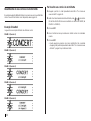 31
31
-
 32
32
-
 33
33
-
 34
34
-
 35
35
-
 36
36
-
 37
37
-
 38
38
-
 39
39
-
 40
40
-
 41
41
-
 42
42
-
 43
43
-
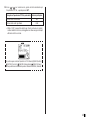 44
44
-
 45
45
-
 46
46
-
 47
47
-
 48
48
-
 49
49
-
 50
50
-
 51
51
-
 52
52
-
 53
53
-
 54
54
-
 55
55
-
 56
56
-
 57
57
-
 58
58
-
 59
59
-
 60
60
Casio CW-K85 Manuale utente
- Tipo
- Manuale utente
- Questo manuale è adatto anche per